配置
每个应用商店的麦克风访问权限
客户端选择性信任功能允许 Citrix Workspace 应用程序信任来自 VDA 会话的访问。 可以授予对本地客户端驱动器和硬件设备(例如麦克风和网络摄像机)的访问权限。
以前,您的麦克风访问权限设置应用到所有已配置的应用商店。
现在,Citrix Workspace 应用程序需要最终用户的权限才能使每个应用商店都能够访问麦克风。 提供访问麦克风的权限,如下所示:
-
长按 Citrix Workspace 应用程序图标,然后轻按应用程序信息
 图标。
图标。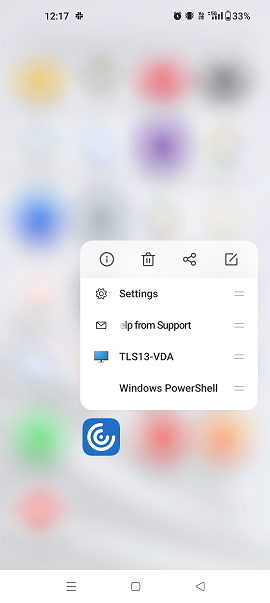
-
轻按权限。
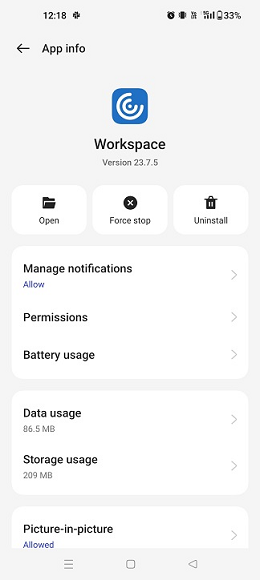
-
轻按麦克风。
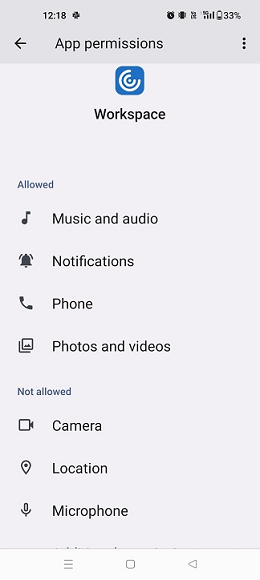
-
选择仅在使用此应用程序时允许。
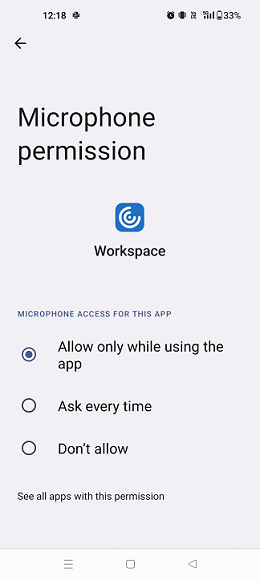
现在,你可以在使用 Citrix Workspace 应用程序时访问麦克风。
请按如下所示配置访问级别:
-
打开 Citrix Workspace 应用程序并选择设置 > 应用商店设置。
-
在设置以下对象的权限: 选项下,从下拉菜单中选择应用商店。
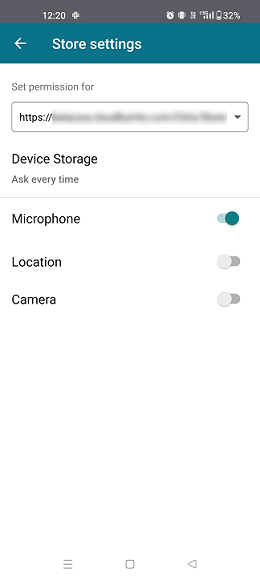
-
启用麦克风。
现在,麦克风已启用,您可以在 Android 设备中使用 Citrix Workspace 应用程序时使用麦克风。
每个应用商店的位置访问权限
客户端选择性信任功能允许 Citrix Workspace 应用程序信任来自 VDA 会话的访问。
以前,您的位置访问权限的设置应用到所有已配置的应用商店。
自版本 21.3.0 起,Citrix Workspace 应用程序需要最终用户的权限才能使每个应用商店都能够访问位置。 提供访问位置的权限,如下所示:
-
长按 Citrix Workspace 应用程序图标,然后轻按应用程序信息
 图标。
图标。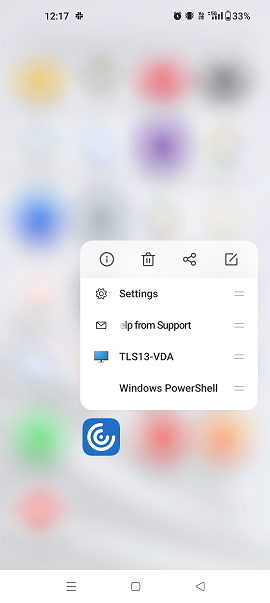
-
轻按权限。
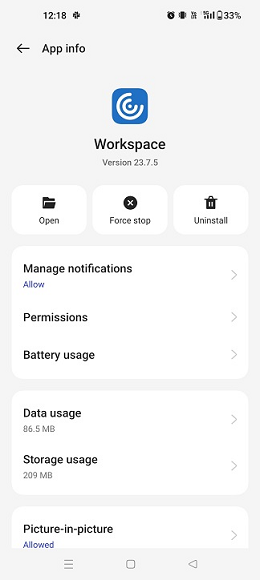
-
轻按位置。
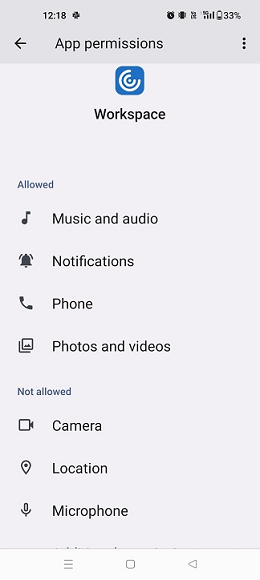
-
选择仅在使用此应用程序时允许。
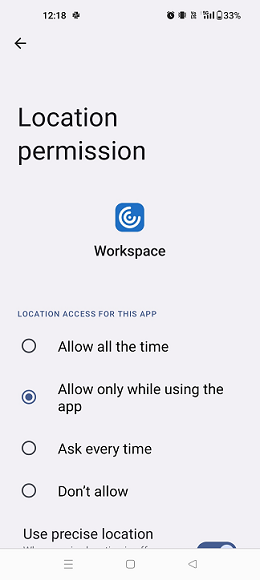
现在,您可以在使用 Citrix Workspace 应用程序时访问位置。
请按如下所示配置访问级别:
-
打开 Citrix Workspace 应用程序并选择设置 > 应用商店设置。
-
在设置以下对象的权限: 选项下,从下拉菜单中选择应用商店。
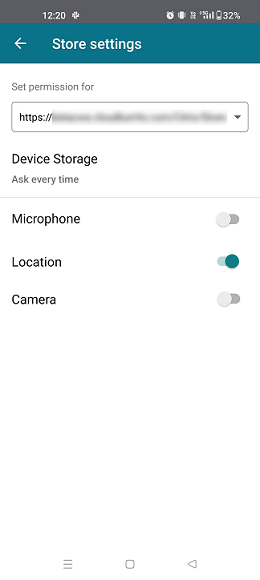
-
启用位置。
现在,位置已启用,您可以在 Android 设备中使用 Citrix Workspace 应用程序时使用位置。
每个应用商店的相机访问权限
客户端选择性信任功能允许 Citrix Workspace 应用程序信任来自 VDA 会话的访问。 可以授予对本地客户端驱动器和硬件设备(例如麦克风和网络摄像机)的访问权限。
以前,您的相机访问权限设置应用到所有已配置的应用商店。
现在,Citrix Workspace 应用程序需要最终用户的权限才能使每个应用商店都能够访问拍照手机。 提供访问相机的权限,如下所示:
-
长按 Citrix Workspace 应用程序图标,然后轻按应用程序信息
 图标。
图标。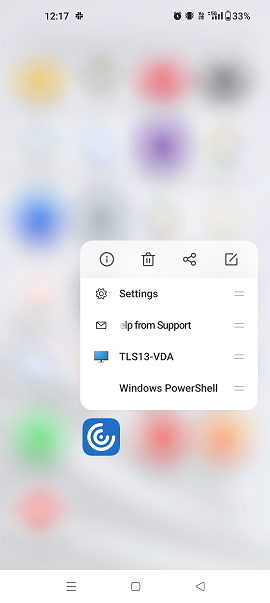
-
轻按权限。
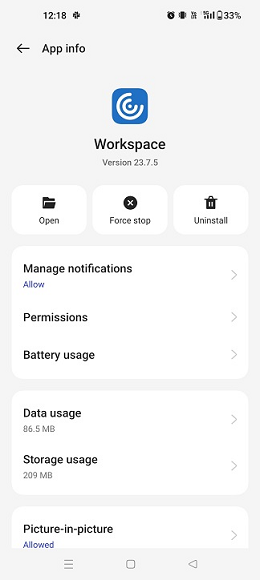
-
轻按相机。
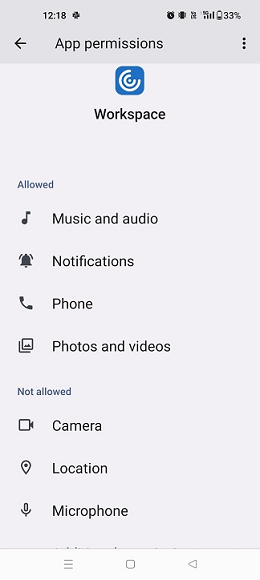
-
选择仅在使用此应用程序时允许。
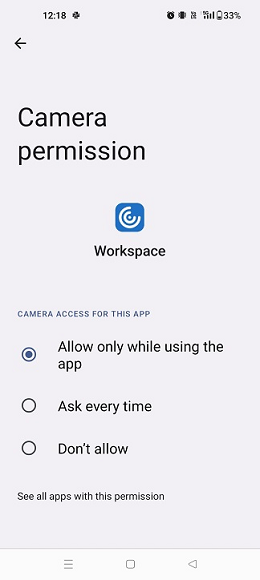
现在,你可以在使用 Citrix Workspace 应用程序时访问相机。
请按如下所示配置访问级别:
-
打开 Citrix Workspace 应用程序并选择设置 > 应用商店设置。
-
在设置以下对象的权限: 选项下,从下拉菜单中选择应用商店。
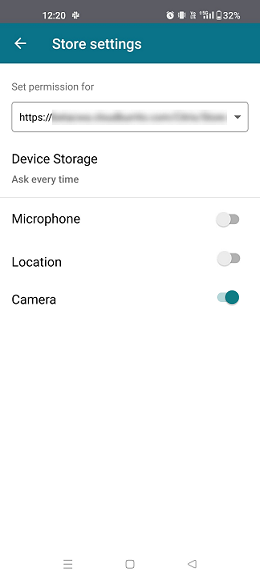
-
启用相机。
现在,相机已启用,您可以在 Android 设备中使用 Citrix Workspace 应用程序时使用相机。
功能标志管理
功能标志用于动态启用或禁用功能。 如果 Citrix Workspace 应用程序在生产环境中出现问题,受影响的功能可能会被动态禁用,即使在该功能发布之后亦如此。
除非防火墙或代理阻止出站流量,否则无需任何配置即可启用流量进行功能管理。 在此类情况下,您需要根据自己的策略要求使用特定的 URL 或 IP 地址启用流量。
为功能标志管理启用流量
对于 Citrix Workspace 应用程序版本 24.9.0 及更高版本:
为了确保最佳功能和预览功能的访问,您需要启用到 URL 的流量:
-
features.netscalergateway.net。
注意:
自 2025 年 1 月起,24.9.0 之前的 Citrix Workspace 应用程序版本不再支持功能标志管理服务。 为了避免出现问题,请升级到 Citrix Workspace 应用程序版本 24.9.0 或更高版本。 此外,请确保
features.netscalergateway.net设置已启用。 否则可能会导致 24.9.0 或更高版本出现问题。
文件类型关联
作为此功能运行的必备条件,请转至 Citrix Workspace 应用程序设置并将使用设备存储选项设置为完全访问权限。 附加选项每次都询问也可用,以便在会话中访问您的设备存储之前,系统会提示您是否具有相应的权限。
注意:
每次都询问选项是适用于每个会话的设置。 它不会应用于下一个会话。
当您选择每次都询问时,系统对设备存储进行的任何访问都可能导致显示使用设备存储提示(例如,在注销时),这是意外行为。
Citrix Workspace 应用程序读取并应用管理员在 Citrix Studio 中配置的设置。 要在会话中应用 FTA,请确保最终用户连接到配置了 FTA 的应用商店服务器。
在用户设备上,选择要启动文件资源管理器的文件,然后轻按打开。 Android 操作系统提供了用于使用 Citrix Workspace 应用程序(应用管理员配置的 FTA)或其他应用程序启动文件的选项。 根据您以前的选择,默认应用程序可能已设置,也可能未设置。 可以使用“更改默认选项”更改默认应用程序。
注意:
此功能仅在 StoreFront 上可用,且需要 Citrix Virtual Apps and Desktops 7 或更高版本。
该功能中的已知问题和限制
- 智能卡身份验证速度可能会比密码身份验证慢。 例如,在断开会话连接后,请等待大约 30 秒后再尝试重新连接。 过快地重新连接到已断开连接的会话可能会导致 Citrix Workspace 应用程序变得无响应。
- 不支持对场执行智能卡身份验证。
- 某些用户可能拥有智能卡的全局 PIN 码。 但是,当用户使用智能卡帐户登录时,他们必须输入 PIV PIN,而非全局智能卡 PIN 码,这是第三方限制。
- Citrix 建议您先注销智能卡帐户,然后退出并重新启动 Citrix Workspace 应用程序会话。
- 不支持多个 USB 智能卡。
- 您可以使用文件类型关联功能仅访问 Microsoft Office、Adobe Acrobat Reader 和记事本应用程序支持的 MIME 文件格式。
客户体验改善计划 (CEIP)
Citrix 客户体验改善计划 (CEIP) 从 Citrix Workspace 应用程序收集配置和使用数据,并自动将其发送到 Citrix Analytics 和 Google Firebase。 此数据使 Citrix 能够分析性能并提高 Citrix Workspace 应用程序的质量、功能和性能,优化产品开发的资源分配,以及通过有效的人员配备和基础结构投资来支持服务水平。
所有数据仅以汇总形式使用和分析,确保不会单独挑选或专门分析任何单个用户或设备。 Citrix 不会通过 CEIP 收集任何个人身份信息 (PII),并且所有数据收集均符合相关行业数据隐私和安全标准。
| 收集的数据 | 说明 | 我们用它做什么? |
|---|---|---|
| 配置和使用数据 | Citrix 客户体验改善计划 (CEIP) 从 Citrix Workspace 应用程序收集配置和使用数据,并自动将数据发送到 Citrix Analytics 和 Google Firebase。 | 此数据可帮助 Citrix 提高 Citrix Workspace 应用程序的质量、可靠性和性能。 |
注意:
Google Firebase 不收集用户数据,而 Citrix Analytics 收集欧盟 (EU)、欧洲经济区 (EEA)、瑞士和英国 (UK) 的用户数据。
其他信息
Citrix 将根据您与 Citrix 签订的合同条款处理您的数据。 您的数据将按照 Citrix Services Security Exhibit(Citrix 服务安全性展示)中的规定受到保护。 此展示可在 Citrix Trust Center(Citrix 信任中心)获得。
可以通过以下方式来禁止向 Citrix Analytics 和 Google Firebase 发送 CEIP 数据(下表中用 * 指示的两个数据元素除外):
- 打开 Citrix Workspace 应用程序并转到设置。
-
选择高级首选项。
此时将显示高级首选项对话框。
- 取消选中发送使用情况统计信息选项。
Citrix Analytics 和 Google Firebase 收集的具体 CEIP 数据元素如下:
| 操作系统版本* | Workspace 应用程序版本* | 身份验证配置 | 设备信息 |
| 会话启动方法 | Citrix 应用商店类型 | 客户端驱动器映射配置 | |
| 会话信息 |
Recieverconfig.txt 使用情况 |
USB 重定向配置 | HDX RTME 用户信息 |
| HTTP 和 HTTPS 连接配置 | ICA 连接协议信息 | Workspace 应用程序审核操作 | 禁用 Firebase 配置 |
| 添加的应用商店数量 | 屏幕捕获操作 | RSA 功能用户操作 | StoreFront 与 Workspace 应用程序用户计数 |
| 应用程序更新操作 | 操作系统更新 | 屏幕视图操作 | 应用程序删除 |
| Web 视图连接 | 应用程序清除数据 | 应用程序执行 | 应用程序会话启动 |
从本地迁移到云帐户
管理员可以将最终用户从本地 StoreFront 应用商店 URL 无缝迁移到 Workspace URL。 管理员可以使用 Global App Configuration Service 以最少的最终用户交互来执行迁移。
要配置:
- 导航到 Global App Configuration Store Settings API(Global App Configuration 应用商店设置 API)URL,然后输入云应用商店 URL。 例如,
https://discovery.cem.cloud.us/ads/root/url/<hash coded store URL>/product/workspace/os/ios。 - 导航到 API 探索 > SettingsController > postDiscoveryApiUsingPOST > 轻按 POST。
- 轻按 INVOKE API(调用 API)。
-
输入并上载有效负载详细信息。 以毫秒格式的 epoch 时间戳输入 StoreFront 应用商店的到期日期。
例如,
"migrationUrl": [ { "url": "<cloud store url>" "storeFrontValidUntil": "<epoch timestamp in milliseconds>", } ] , <!--NeedCopy--> - 轻按 EXECUTE(执行)以推送服务。
此功能的最终用户体验
作为最终用户,如果您是首次使用 Citrix Workspace 应用程序,则在成功进行身份验证后,将显示新 Citrix Workspace 简介迁移屏幕(如果符合条件)。 轻按立即试用新 Citrix Workspace 选项后,迁移将开始。 成功迁移后,您可以访问 Workspace 应用商店(云应用商店)。
注意:
您可以跳过迁移三次。 之后,迁移将强制执行,没有用于跳过的选项。
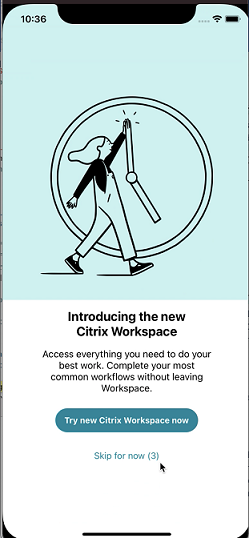
迁移到 Workspace(云)应用商店后,可以在设置下查看 StoreFront 和 Workspace 应用商店。 从云应用商店切换到本地 StoreFront 应用商店时,将显示一个反馈屏幕,用于收集您的响应。
注意:
StoreFront 应用商店有到期日期。 超过到期日期后,应用商店将被删除。
使用最新版本
此功能可帮助您使用最新版本的 Citrix Workspace 应用程序。 当最终用户使用的 Citrix Workspace 应用程序版本低于 Play 应用商店版本时,应用程序内提示会要求用户更新到最新版本。
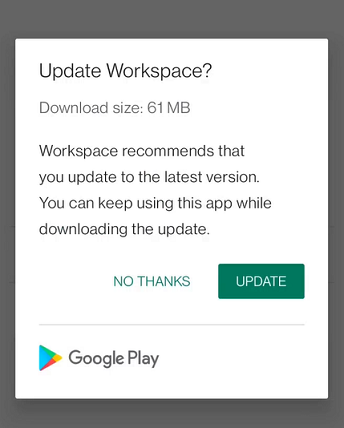
轻按更新时,更新会在后台进行,您可以继续使用该应用程序。 可以在 Snackbar 上查看进度。 下载完成后,将出现以下对话框:
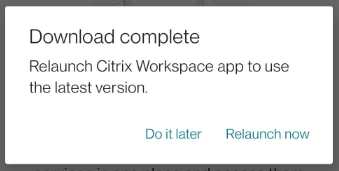
轻按 Relaunch now(立即重新启动)以使用最新版本。 如果轻按 Do it later(稍后执行),则会在下次启动应用程序时显示重新启动应用程序的提示。
Global App Configuration Service 频道支持
自 23.4.5 版本起,管理员可以使用 Global App Configuration Service 定义设置并对其进行测试,然后再向所有最终用户发布配置。 此过程可确保在生产之前对特性和功能进行充分测试。
注意:
- 适用于 Android 的 Citrix Workspace 应用程序支持 Default(默认)和 Test channel(测试频道)配置。 默认情况下,所有用户都在 Default(默认)频道上。
有关详细信息,请参阅 Global App Configuration Service 文档。
如何使用此功能
要测试配置,请执行以下操作:
- 导航到 Citrix Workspace 应用程序设置 > 高级 > 应用程序配置
-
选择 Test channel(测试频道)。
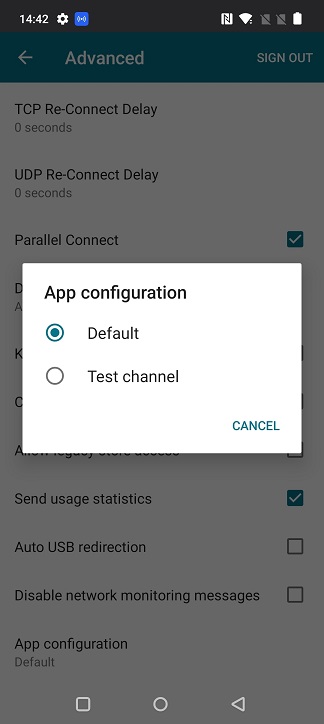
您现在可以开始测试了。
注意:
- 请确保应用程序配置存在于 Test channel(测试频道)上。 请联系贵组织的管理员以获得帮助。
支持 GACS 经过身份验证的微服务(云)
以前,适用于 Android 的 Citrix Workspace 应用程序从未经身份验证的端点接收 GACS 设置。 自 24.9.0 版本起,适用于 Android 的 Citrix Workspace 应用程序支持经过身份验证的微服务,这使得 GACS 能够为企业管理用户组。 此功能通过提供增强的灵活性和控制力来帮助管理员管理组织内的不同用户组。
注意:
目前,只有 Cloud 应用商店支持此功能。
有关详细信息,请参阅使用配置文件管理用户组的设置(预览版)
支持 App Protection
自适用于 Android 的 Citrix Workspace 应用程序 24.7.0 版本起,支持 App Protection 功能。
App Protection 是 Citrix Workspace 应用程序的一项功能,可在使用 Citrix Virtual Apps and Desktops 的已发布资源时提供增强的安全性。 此功能限制了客户端受屏幕捕获恶意软件影响的能力。 此外,还可以防止未经授权的屏幕截图、录制、镜像、屏幕共享和应用程序切换。
防屏幕捕获功能可用于身份验证流程、Web 或 SaaS 应用程序以及 Citrix Virtual Apps and Desktops。 适用于 Android 的 Citrix Workspace 应用程序不允许您创建屏幕截图。 当您尝试捕获屏幕时,系统会提示您不允许创建屏幕截图。
管理员可以选择为以下对象启用防屏幕捕获:
- Virtual Apps and Desktops
- Web 和 SaaS 应用程序
- 身份验证屏幕
自适用于 Android 的 Citrix Workspace 应用程序 24.7.0 版本起,防屏幕捕获功能默认可用。 但是,要启用该功能,请执行配置部分中提到的配置步骤。
免责声明:
App Protection 策略通过筛选对基础操作系统所需功能的访问(捕获屏幕或键盘按下所需的特定 API 调用)来运行。 这意味着 App Protection 策略甚至能够针对自定义的专用黑客工具提供保护。 但是,随着操作系统的发展,捕获屏幕的新方法会出现。 虽然我们会继续识别和解决这些问题,但我们无法保证在特定配置和部署中提供充足的保护。
必备条件
- Citrix Virtual Apps and Desktops 版本 1912 LTSR 或更高版本。
- StoreFront 1912 LTSR 或 Workspace。
- 适用于 Android 的 Citrix Workspace 应用程序 24.7.0 或更高版本。
- 有效的 App Protection 许可证
限制
-
将为每个应用商店下载 App Protection 策略。 如果一个应用商店下载了这些策略,而您要转移到另一个未下载这些策略的应用商店,新应用商店中的防屏幕捕获功能将不受保护。
-
使用 ChromeCustomTab 时,身份验证屏幕不支持防屏幕捕获功能。 但是,使用本机身份验证或 WebView 时支持此功能。 云应用商店默认启用 ChromeCustomTab,您可以通过使用 PowerShell 模块将 AndroidWebViewType 更改为 webview 来将其更改为 WebView。 有关详细信息,请参阅 Set-WorkspaceCustomConfigurations。
有关详细信息,请参阅: